Как узнать пароль от WiFi на компьютере
Правила безопасности беспроводных компьютерных сетей WiFi требуют устанавливать сложные пароли, но человеческой памяти сложно запоминать несвязные наборы букв, цифр и прочих символов. Поэтому не редки ситуации когда память подвела, а листочек с записанным паролем предательски исчез. К счастью операционная система компьютера способна хранить в своих настройках пароли от всех сетей WiFi, к которым мы когда-либо подключались.
Операционная система сохранит пароли от WiFi только в тех случаях, когда при подключении был отмечен пункт «Подключаться автоматически».
Узнать пароль от WiFi на компьютере можно следующими способами:
Каждый из этих способов будет удобен в той или иной ситуации.
В первом способе используется понятная любому пользователю графическая оболочка Windows.
Во втором задействованы инструменты командной строки, которые удобны в работе системного администратора.
Третий случай самый простой и быстрый, но использует стороннее программное обеспечение.
Четвертый вариант решения актуален в случае, когда компьютер ранее не подключался к WiFi сети от которой нужно узнать пароль.
WirelessKeyView для просмотра всех ранее сохранённых паролей
- Скачать WirelessKeyView с официального сайта, для этого достаточно воспользоваться поисковиком, либо перейти по ссылке выше;
- Дважды кликнуть по скачанному файлу для запуска утилиты;
- Увидеть окно с паролями и названиями беспроводных сетей;
- Выбирайте нужную Вам, записывайте пароль на бумажку или на ПК, чтобы больше его не потерять и пользуйтесь на здоровье.
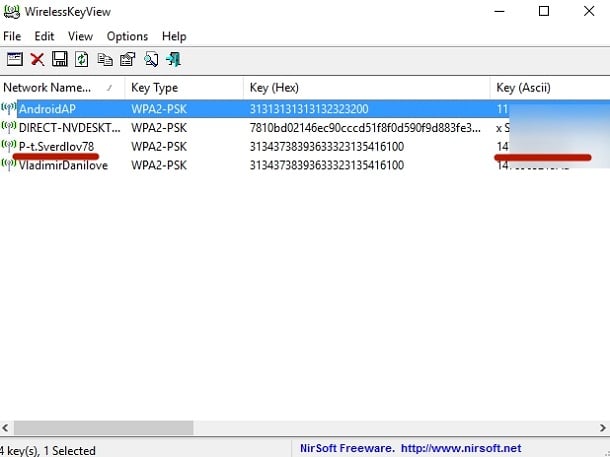
Сохраненные пароли от WiFi в Windows 10
Если вы можете подключится к той сети со своего компьютера или ноутбука с Windows 10, то чтобы посмотреть пароль Вай-Фай от неё, зайдите в параметрах системы в раздел Сеть и Интернет >> Wi-Fi.

Там кликните на ссылку «Настройка параметров адаптера» чтобы открылось окно сетевых соединений:

Находим там беспроводную сеть и кликаем по подключению правой кнопкой. В появившемся меню выберите пункт «Состояние». И снова откроется окно состояния подключения:

Кликаем на кнопку «Свойства беспроводной сети». В следующем окошке переходим на вкладку «безопасность» и ставим галку «Отображать вводимые знаки». В поле «Ключ безопасности сети» будет показан пароль для этой сети WiFi.
Если Вы не можете подключиться к сети в данный момент времени, но ранее к ней подключались, тогда можно посмотреть пароль на WiFi в сохранённых профилях Windows 10. Для этого откройте командную строку с правами «Администратора». В ней надо будет ввести команду:
netsh wlan show profile name=имя_сети key=clear
То есть в моём случае имя сети cherdak и команда будет выглядеть так:
netsh wlan show profile name=cherdak key=clear
Результат будет выглядеть следующим образом:

Вывод команды содержит кучу разной информации. Нас же интересует строка «Содержимое ключа» — вот именно там можно узнать пароль своего WiFi.
Как посмотреть ключ от WiFi с помощью программ
Если рассмотренные варианты не подходят, можно воспользоваться другим способом — установить одну из специальных программ на ПК. Рассмотрим, что делать, если человек забыл свой пароль от ВайФая, как посмотреть на компьютере эти данные с помощью следующего софта:
- WiFi Password Decryptor — популярная программа, предназначенная для восстановления и получения данных о коде ВайФая учетной записи. Ее плюсы состоят в легкости управления, удобной системе навигации, большой скорости обработки информации, легкости копирования паролей и расширенных возможностях. Система обеспечивает защиту конфиденциальных сведений от посторонних. После установки нужно открыть доступные профили ФайФай и нажать на необходимый. Этого достаточно, чтобы посмотреть секретный код.

- Wireless Key View. На вопрос, как на компьютере посмотреть пароль от WiFi, многие рекомендуют указанную программу. Она имеет небольшие размеры, успешно устанавливается на все ОС, позволяет восстанавливать ключи и надежно хранит личную информацию. После установки нужно кликнуть на Start Recovery, выбрать интересующий профиль и посмотреть код ВайФая.

- WiFi Password Revealer. Это еще одна программка, позволяющая посмотреть и восстановить забытые данные для входа. Плюсы — высокая скорость сканирования и отражения доступных сетей, автоматическое сохранение ключей, шифрование данных и способность обнулять пароли. Во время скачивания нужно установить язык, а после пуска выбрать профиль, нажать плюс возле него и посмотреть код ВайФай на ПК.

Зная, где найти пароль от WiFi на компьютере Windows, телефоне или планшете, вы надежно защищены от потери кода.
Часть 2: 5 Лучших Приложений Для Отображения Паролей Wi-Fi На iPhone
Пароли Wi-Fi необходимы для защиты беспроводных сетей, используемых дома, в офисах и общественных местах. В наши дни беспроводное соединение широко используется из-за различных преимуществ связи, которые оно предлагает. Ниже приведены 5 лучших приложений с паролем Wi-Fi, которые вы можете запустить на своем iPhone или iPad, получить забытый пароль беспроводного соединения и показать пароль Wi-Fi на iPhone.
1. PassFab iOS Password Manager
PassFab iOS Password Manager — это лучший инструмент для восстановления паролей к Wi-Fi для iOS, на который вы можете пойти. Он чрезвычайно прост в использовании и также обеспечивает превосходную безопасность. Вы можете легко найти пароли Wi-Fi на своем iPhone с любого устройства Mac или компьютера с Windows. Вы также можете получить ранее сохраненные веб-сайты и пароли для входа в приложения. Он также действует как менеджер паролей.
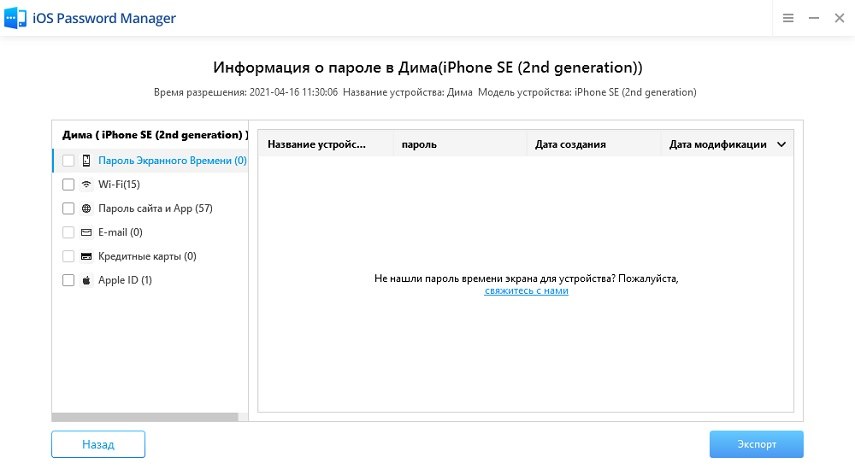
2. Password Wi-Fi
Чтобы использовать пароль Wi-Fi, сначала вам нужно будет загрузить Cydia, приложение для взлома iPhone, и оттуда поискать «Пароль WiFi», а затем загрузить его. После загрузки вы можете вернуться в приложение Cydia и щелкнуть значок «Пароль Wi-Fi», чтобы начать восстановление забытого пароля Wi-Fi.
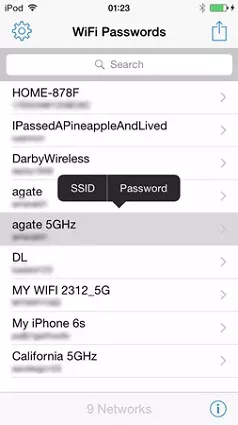
Загрузите его с http://cydia.saurik.com/package/com.malcolmhall.wifipasswords/
3. iSpeedTouched
Чтобы получить доступ к iSpeedTouched, вам нужно будет найти его в Cydia, а затем загрузить и установить его, как было упомянуто в предыдущем описании приложения. Помимо отображения забытого пароля, это приложение также сканирует ближайшие беспроводные сети и помогает вам взломать их пароль для подключения к ним.
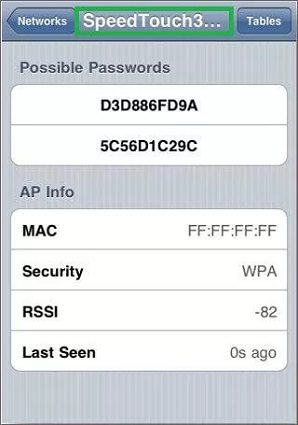
4. Dlssid
Это приложение можно бесплатно загрузить и использовать в Cydia. Dlssid может помочь вам взломать пароль любого беспроводного маршрутизатора и через него предоставить вам доступ в Интернет. Он может легко получить пароль Wi-Fi с вашего iPhone, отслеживая и извлекая место, где пароль к беспроводному соединению хранился при первом подключении устройства.
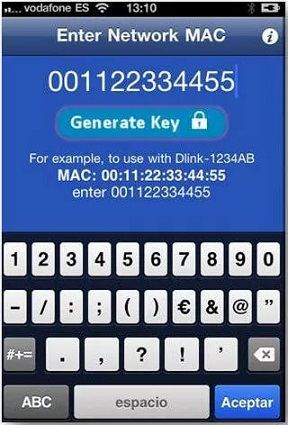
Загрузите его с http://cydia.saurik.com/package/com.iwazoski.dlssid/
5. Speedssid
Как и другие приложения, упомянутые выше, Speedssid можно загрузить и установить из Cydia, а затем использовать для восстановления забытого пароля Wi-Fi на вашем iPhone. Это приложение также имеет возможность взламывать близлежащие беспроводные сети.
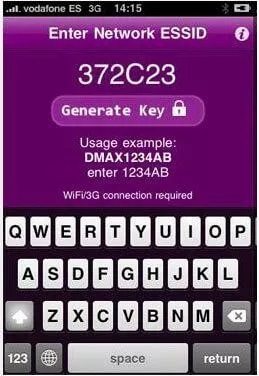
Загрузите его с http://cydia.saurik.com/package/com.iwazowski.speedsid/
Пятый способ: программы на смартфон
Бывают ситуации, когда узнать пароль от своей Wi-Fi сети с компьютера не получается. ПК или ноутбук может сломаться, быть кому-то одолжен, или вовсе отсутствовать. Конечно же, узнать код для подключения к сети на компьютере гораздо проще и быстрее, но это можно сделать и со смартфона либо планшета – если знать, как.
Для выполнения дальнейших действий мы будем использовать программу Wifi Unlocker 2.0. Она работает исключительно с ОС Android, поэтому для айфона придется подобрать другую утилиту со схожим функционалом. Для ее работы потребуется наличие Root-доступа.

Поиск данных доступа от домашнего Вай-Фая при помощи приложения происходит так:
- Установить приложение, подтвердить доступ во всплывшем окне.
- Войти в приложение, нажать на кнопку «Обновить» в верхней части экрана.
- Дождаться поиска сетей, выбрать из списка свою.
- Программа будет пытаться подобрать пароль. Если у нее получится, он отобразится на экране.
Теперь вы можете войти в свою сеть. Желательно сменить пароль в ближайшее время: если вы смогли взломать свою комбинацию таким образом, с большой вероятностью это сможет сделать, и кто-то другой.
Визуально приложение Wifi Unlocker выглядит так:

Важно: не используйте эту утилиту для взлома чужих сетей. Это считается уголовным преступлением, наказанием за которое может быть не только штраф, но и условный срок. Бесплатный интернет – это очень соблазнительно, но не стоит рисковать и платить за него своей свободой.
Дополнительное видео по взлому Вай-Фая на Андроид:
Настройки телефона
Полезно будет знать, как узнать пароль от вайфая с телефона или планшета, ведь компьютер есть не всегда и не у всех. Здесь стоит учесть особенности операционных систем.
Android-устройства
С устройства на базе андроид ключ шифрования сети можно посмотреть следующим образом:
- Зайти в менеджер файлов (для этого можно скачать определенные программы, например, RootBrowser).
- Выбрать папку «data». В ней содержится еще одна папка под названием «misc».
- Найти документ «wpa_supplicant.conf». Просмотреть его можно через любой доступный текстовый редактор. В нем описаны все сети, к которым устройство подключалось недавно, и пароли к ним.
Смартфоны на iOS
Узнать пароль от wi-fi на телефоне «яблочной» фирмы несколько сложнее. Найти нужный пароль в какой-либо папке уже не удастся. Единственное, что можно сделать, это раздать wi-fi с этого устройства. В настройках «Режим модема» можно посмотреть, а также изменить пароль. Однако этот способ действенен только в том случае, если телефон подключен к мобильным данным.

Универсальный способ просмотра пароля Wi-Fi-сети через командную строку Windows
Как мы уже говорили, данный метод является универсальным и, хоть он и немного не удобный, но подойдет абсолютно для любой версии OS Windows.
Открываем консоль Windows для ввода команд с клавиатуры
Для этого воспользуйтесь одним из путей.


- В открывшейся консоли Windows вводим следующую команду:
netsh wlan show profile name=12345 key=clear
*В данном примере 12345 — это имя сети Wi-Fi. Замените эти цифры на имя вашей сети, от которой нужно узнать пароль.

На скриншоте показан пример с именем сети «nolink». Вместо него вам нужно будет вписать имя своей сети
После ввода данной команды в консоли нажмите клавишу Enter, и вы увидите параметры выбранной сети, а так же пароль от неё (в строке «Содержимое ключа»).

Закрыть консоль можно обычным способом, нажав на крестик в правом верхнем углу окна, или набрать в консоли команду exit и нажать клавишу Enter.
Узнаем пароль Wi-Fi сети на телефоне Android.
В продолжение разговора о том, как узнать пароль от вайфай сети без участия ПК. Один из лучших методов для этого — открыть свойства точки доступа в OC Android. В настройках современных смартфонах можно узнать текущий пароль сети, если конечно между этим телефоном и маршрутизатором есть сетевая связь.
Итак, вот последовательность действий:












